练习 - 监视管道的运行状况
在本练习中,你将检查 Azure Pipelines 提供的分析功能。
Irwin 询问了 Tailspin 团队如何更快地发布。 构建自动化发布管道是快速可靠地发布的重要步骤。 随着发布频率越来越快,了解发布的运行状况和历史记录非常重要。 定期查看健康状况趋势可以帮助你诊断潜在问题,在它们变得严重之前。
在查看一些管道分析之前,我们先听听 Tailspin 团队的晨会。
如何跟踪管道的运行状况?
第二天早上。 在团队会议上,Andy 和 Mara 完成了展示他们设置的构建和发布流程。
Amita: 这太棒了! 生成管道是一个很好的起点,但我仍然必须在实验室中手动安装生成工件,以便对其进行测试。 如果我可以定期将这些版本发布到测试环境,则可以更快地通过 QA 移动新功能。
玛拉: 完全! 请记住,我们始终可以扩展发布管道以包含更多阶段。 目标是创建完整的部署工作流。
提姆: 过渡环境会很棒。 在向管理提供新功能以供最终批准之前,我可以做更多的压力测试。
团队对新管道的功能感到非常兴奋。 他们都开始同时说话。
安 迪: 我也很兴奋。 但我们也要一步一步来。 是的,我认为我们可以做出所有这些变化和更多,但这只是概念证明。 我们将努力在一段时间内扩展它。
Amita:那么,我们如何跟踪发布管道的运行状况呢?
安迪: 还记得我们创建的用于监控构建健康状况的仪表板吗? 我们可以为发布版本设置相同类型的系统。
提姆: 欧文会喜欢这个。
安迪: 让我们暂缓建立发布仪表板,直到我们有完整的发布工作流。 现在,让我们看看 Azure Pipelines 提供的一些内置分析。
团队聚集在安迪的笔记本电脑周围。
管道分析提供哪些信息?
每个管道都提供包括指标、趋势和见解的报告。 这些报表可帮助你提高管道的效率。
这些报告包括:
- 管道的总体通过率。
- 管道中任何测试的通过率。
- 管道运行的平均持续时间,包括构建任务,这些任务需要花费最多的时间才能完成。
下面是一个示例报告,其中显示了管道故障、测试失败和管道持续时间。

可以筛选结果以专注于特定时间段或 GitHub 分支的总体活动。 Azure DevOps 还将此信息作为 OData 数据源提供。 使用此源将报表和通知发布到 Power BI、Microsoft Teams 或 Slack 等系统。 可以在本模块末尾详细了解有关分析数据流的信息。
了解管道分析
在 Azure DevOps 中,选择 “管道”,然后选择管道。
选择“ 分析 ”选项卡。

查看管道运行的通过率和平均持续时间。
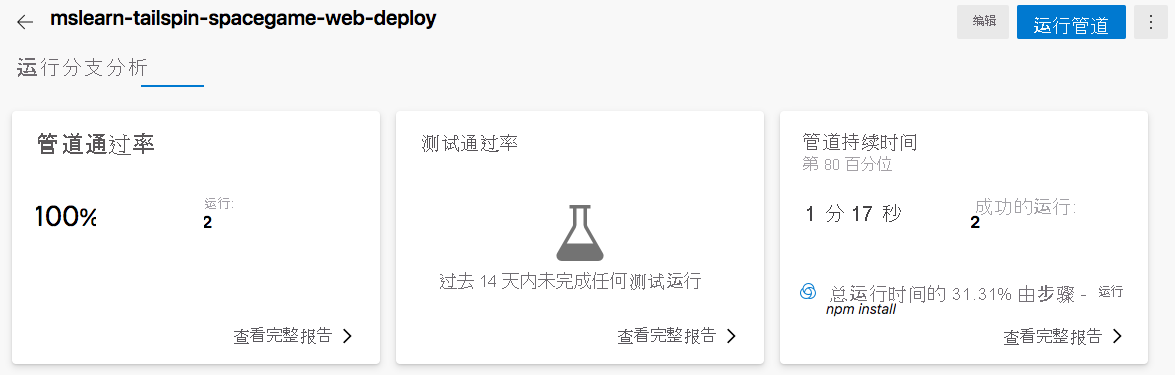
在 “管道传递率”下,选择“ 查看完整报表 ”以查看详细报表。

Amita: 这是我想要的信息,但我还没有看到太多数据。
安 迪: 没错。 我们会随着时间的推移,进行更多运行以收集更多数据。 我们将使用此数据来获取见解并了解如何提高工作效率。
Mara:我看到 npm install 任务耗费的时间最长。 也许我们可以通过缓存 npm 包来加快运行速度。
安 迪: 这是个好主意! 随着管道运行的增加,我们可以进一步调查这一点。